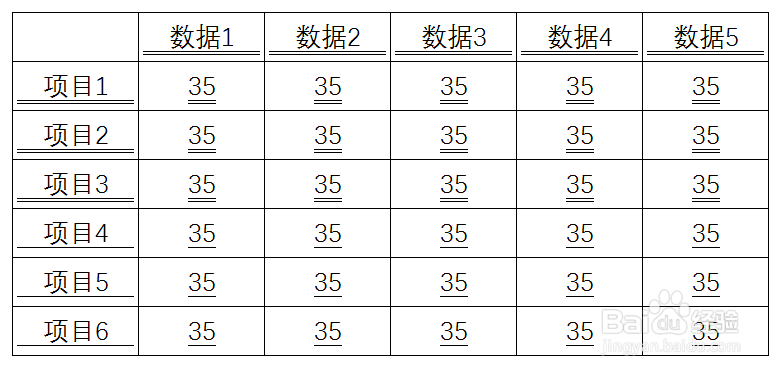1、打开Excel,建立空白工作簿。
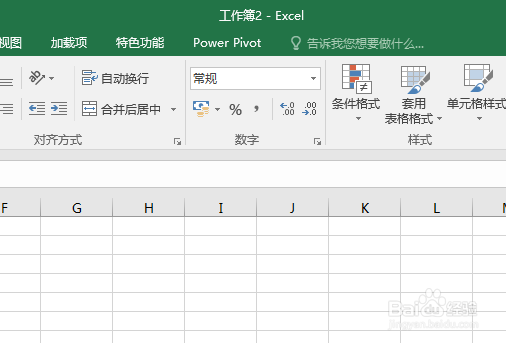
2、在工作表中录入文字和数据。

3、选中需要添加单下划线的文字和数据,点击【开始】—【字体】下【字体设置】的启动按钮。
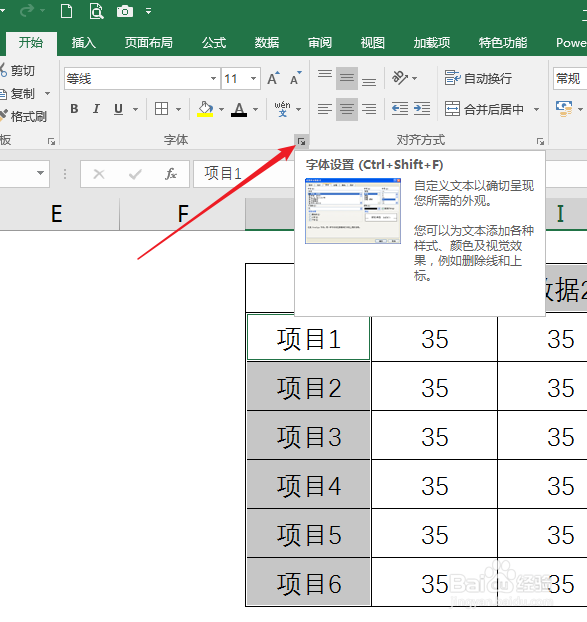
4、在打开的窗口中,在【下划线】中选择【单下划线】,点击【确定】。

5、则数据和文字就添加上了单下划线。

6、在【设置单元格格式】中如果选择【双下划线】,则得到双下划线。

7、同样,在选项中还有【会计用单下划线】和【会计用双下划线】。

8、就能得到会计用单下划线和双下划线,与普通下划线和双下划线相比,会计用下划线与文字和数据间的距离要远些。

9、需要注意的是,同样使用【会计用单下磷挎菪闲划线】和【会计用双下划线】,但是应用在数字单元格和文字单元格的效果不一样,应用在数字单元格中时,下划线只会在数据下显示;应用在文字单垌桠咛虞元格中时,下划线会占满整个单元格。